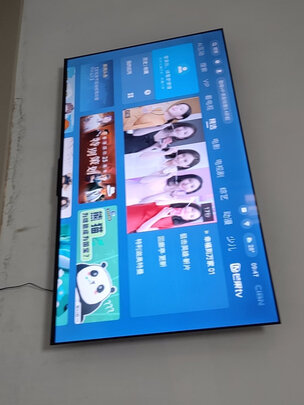win7添加不了蓝牙鼠标右键?Win7系统鼠标右键发送菜单无
一、WIN7系统台式电脑搜索不到蓝牙鼠标
1、打开设备管理器,接着在其他设备选项里面找到“Bluetooth外围设备”,会发现出现了感叹号;
2、当手机设备和笔记本电脑配对成功后,系统一般会弹出一个手机蓝牙服务驱动安装情况的窗口;
3、可是部分手机服务及驱动是我们的系统没有办法识别的。
4、Bluetooth外围设备找不到驱动程序解决方法:
①在任务栏右下角的蓝牙图标上,大家使用鼠标右键选择“显示Bluetooth设备”;
②在打开的窗口里面,取消掉部分无驱动的服务后点击确定按钮,会发现Bluetooth外围设备消失了。
Windows7下连接蓝牙鼠标详细步骤:
1)首先点击添加设备,在此之前确保蓝牙鼠标的电源开关以及配对开关全都打开。
2)发现鼠标设备,显示名称“bluetooth laser travel mouse”,选择此设备点击下一步。
3)选择“不使用代码进行配对”。
4)提示正在配置设备。
5)提示添加成功后,点击关闭即可。
6)配对连接后,鼠标属性中多出“蓝牙”页面。
7)连接成功后,在“设备和打印机”中会有鼠标的显示,有些品牌的设备在win7中,可以直接显示产品的外观。
8)如果需要卸载鼠标,则在下图中的鼠标图标上点击右键,选择“删除设备”即可。
备注:
蓝牙鼠标不需要专门的配对码,配对成功后一般只要打开电脑和鼠标的蓝牙电源开关,就可以直接使用,有些鼠标配对成功后,如果和其他电脑再配对,会导致本机的鼠标不能使用,只需卸载设备后重新配对即可。*作系统可以使鼠标正常使用基本的功能,有些鼠标有一些额外的快捷键功能,需要鼠标自身的随即软件来驱动。如果遇到电源都打开,还是搜索不到鼠标的情况,优先核实用户是否打开了鼠标的配对按钮。
二、win7系统蓝牙功能搜不到蓝牙鼠标怎么办
1、打开设备管理器,接着在其他设备选项里面找到“Bluetooth外围设备”,会发现出现了感叹号;
2、当手机设备和笔记本电脑配对成功后,系统一般会弹出一个手机蓝牙服务驱动安装情况的窗口;
3、可是部分手机服务及驱动是我们的系统没有办法识别的。
4、Bluetooth外围设备找不到驱动程序解决方法:
①在任务栏右下角的蓝牙图标上,大家使用鼠标右键选择“显示Bluetooth设备”;
②在打开的窗口里面,取消掉部分无驱动的服务后点击确定按钮,会发现Bluetooth外围设备消失了。
三、win7添加蓝牙鼠标显示由于身份验证错误 添加此设备失败
添加启用 Bluetooth的设备的步骤
单击打开“设备和打印机”。
单击“添加设备”,然后按照说明*作。
单击要添加到计算机的启用 Bluetooth的设备,然后单击“下一步”。如果未看到要添加的设备,请确保该设备已打开并且可检测到。如果刚刚打开该设备,则 Windows可能需要几秒钟才能检测到该设备。
Windows可能会要求您输入匹配码(有时称为 PIN
或密码)。大多数启用 Bluetooth
的设备需要先与计算机匹配,然后才能彼此交换信息。为此,它们必须交换受保护的匹配码。这意味着只有您授权的无线设备可以与您的计算机连接。如果是无限鼠标,需要点击鼠标上对应的按键,确认即可。
四、Win7系统鼠标右键发送菜单无***quot***蓝牙选项***quot***怎么办
适用系统:Vista,Windows 7 ALL
问题描述:
Win7系统鼠标右键“发送到”菜单中无“蓝牙”(bluetooth)选项如何处理?如图所示:
问题分析:
在使用优化软件对系统进行过优化或其他误*作会导致“发送到蓝牙”的快捷方式丢失,可通过使用快捷命令方式发送文件或修改系统“发送到”的菜单找回丢失的蓝牙快捷方式。
解决方案:
方法一、快捷命令方式:
在开始运行输入fsquirt
选择“发送文件”
选择接收文件的手机
选择要发送的文件
点击下一步,连接手机发送文件。
如果输入命令以后无法扫描到手机,如下所示:
请检查服务里面的两个蓝牙服务是否是启用的(打开方法:打开开始,输入services.msc,点击确定)
如果是禁用或者手动运行的,分别在这两个服务右击,选择属性,然后点击启动类型,设置为“自动”,点击“应用”,点击“启动”,再点击“确定”,就可以正常使用蓝牙功能了。*作过程如图所示:
方法二、修改系统的“发送到”菜单:
1.打开开始菜单,在搜索输入shell:sendto,点击搜索到的文件夹。
现在可以看到在文件右击选择“发送到”以后出现的快捷方式,里面没有“发送到蓝牙”的图标。
2.然后打开桌面的“计算机”图标,打开C:/Windows/System32文件夹,找到“fsquirt.exe”文件,这是电脑通过蓝牙发送文件的程序。
3.在“fsquirt.exe”文件上点击右键,选择“创建快捷方式”,然后把这个快捷方式**到刚才打开的sendto文件夹。在快捷方式右击选择“重命名”,可以自己修改在文件右击选择“发送到”后显示的名字,例如“发送到蓝牙设备”。
4.设置完成以后在需要通过蓝牙发送的文件右击,选择“发送到”就可以出现久违的蓝牙图标了,并且显示自己设置的名称,如图: